为您的 Xbox Series X|S 优化电视显示效果
您的 Xbox Series X|S 具备呈现高质量图像的能力,而您的电视通常也具有相同的潜力。然而,如果两者之间的设置不协调,您可能会错过游戏中的关键细节。通过使用电视校准工具,您可以微调电视设置,使其能够充分展现 Xbox Series X|S 的每一个图像细节。
这个过程可能稍显复杂,需要您深入了解 Xbox Series X|S 主机和电视的设置。如果您一直想校准电视,但又感到无从下手,我们为您编写了一份详细的分步指南,帮助您顺利完成整个过程。
为 Xbox Series X|S 校准电视的作用
为 Xbox Series X|S 校准电视意味着调整电视的显示设置,使其与您的 Xbox 主机完美匹配。这包括修改电视的尺寸、亮度、颜色、对比度和清晰度等参数,以便它们与您的主机协同工作,为您呈现最佳的视觉效果。

电视的设置选项繁多,理解每个选项的具体作用可能会让人感到困惑。即使您不完全了解特定设置的功能,电视校准工具也会为您提供理想设置的建议,从而简化整个校准流程。
如何为 Xbox Series X|S 校准电视
校准过程相对直接,但可能会比较耗时,尤其是当您不熟悉电视设置时。由于每台电视的配置都存在差异,因此很难提供精确的说明和术语。尽管如此,尽管不同品牌使用的措辞可能有所不同,但校准过程的核心步骤大致相同。我们在这里提供了替代术语,以帮助所有用户找到他们需要的选项。
校准电视的第一步是在主机上找到并启动电视校准工具。您可以在电视和显示选项中找到它。在 Xbox Series X|S 上,您还可以找到自动 HDR 功能,它可以进一步提升您的游戏体验。但在此,请选择“校准电视”。
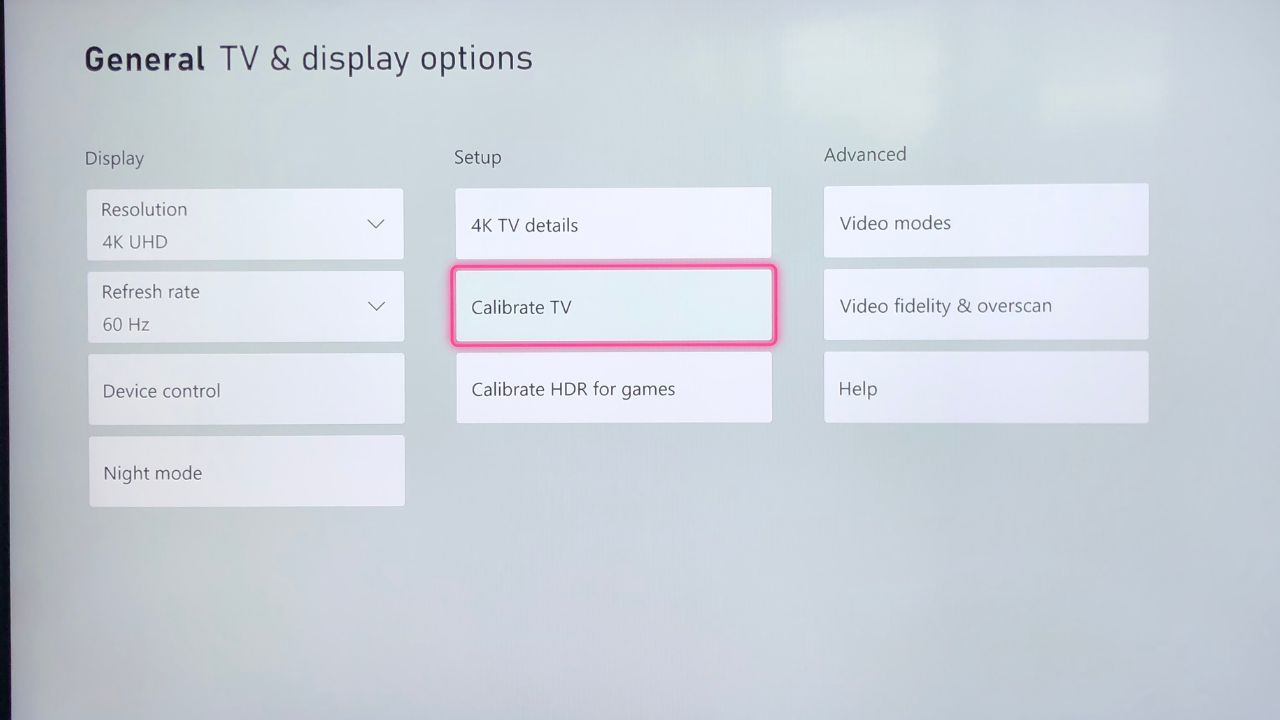
第一个屏幕会简要介绍该工具的使用方法,并建议您在开始校准之前将电视打开约五分钟,让显示屏预热。等待五分钟并阅读说明后,点击“下一步”。
推荐设置
此时,您将看到一些针对电视显示的推荐设置。要开始应用这些设置,请打开电视设置并进入“图像”选项。首先修改您的图像模式。Xbox 建议您将其设置为“影院”、“电影”或“标准”。
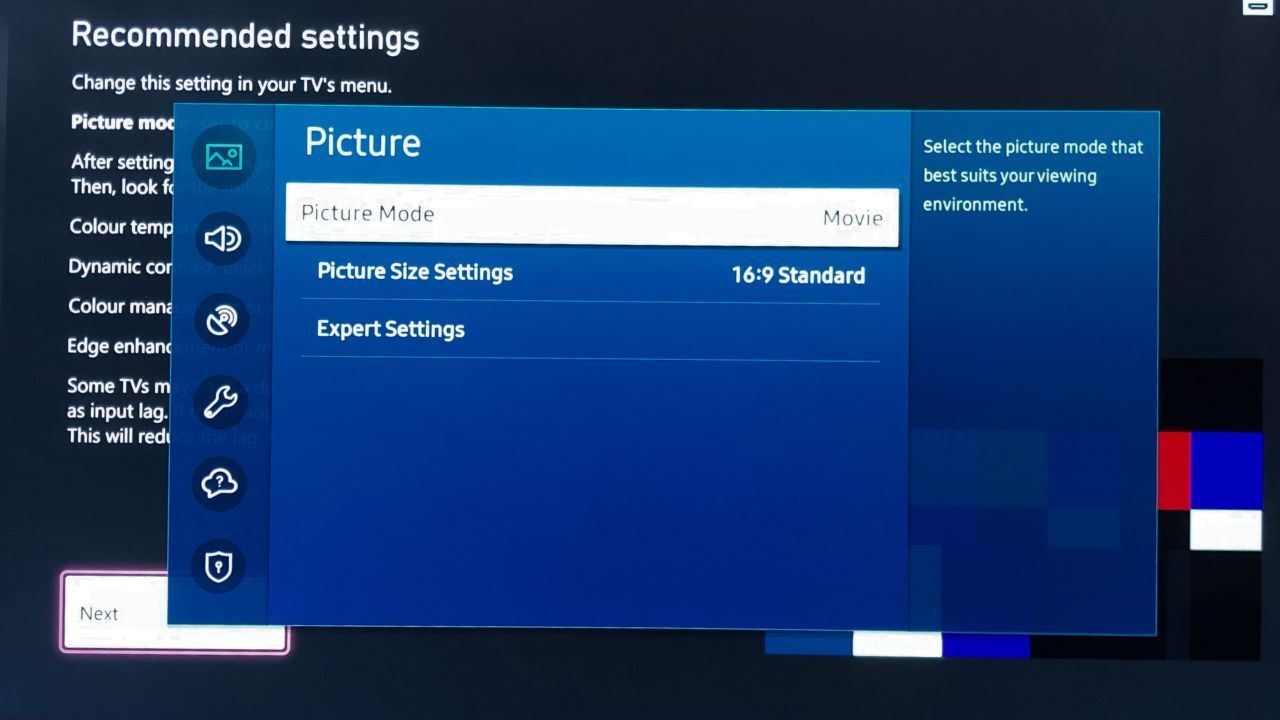
如果您在玩游戏时经常遇到延迟问题,可以考虑将电视设置为“游戏模式”。此模式可以在“常规”设置中找到。虽然它可以提高性能,但可能会牺牲一些图像质量。
修改图像模式后,使用图像重置功能来刷新显示,然后转到“色温”或“色调”设置。此设置通常位于高级或专业图像设置中。将色调更改为“暖色 1”、“低色”、“中色”或“中性色”。
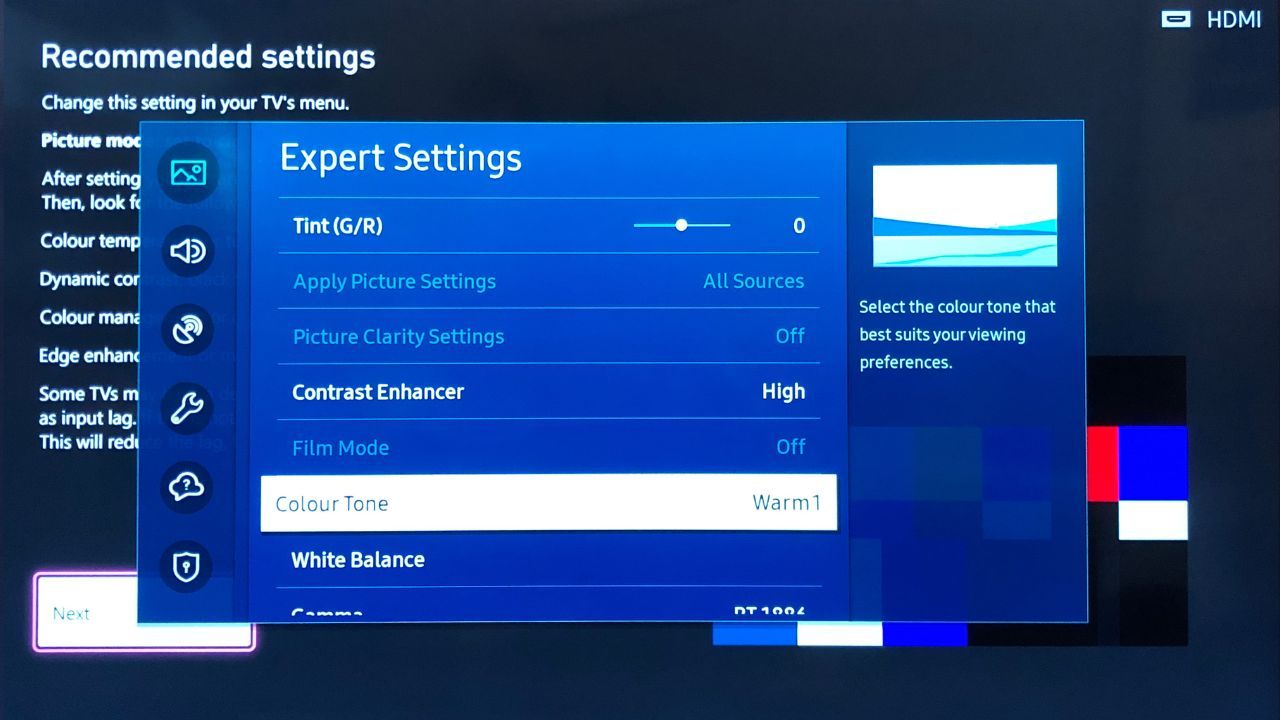
向下滚动,直到找到名为“动态对比度”、“黑色调”或“阴影细节”的设置。将其关闭或设置为 0。
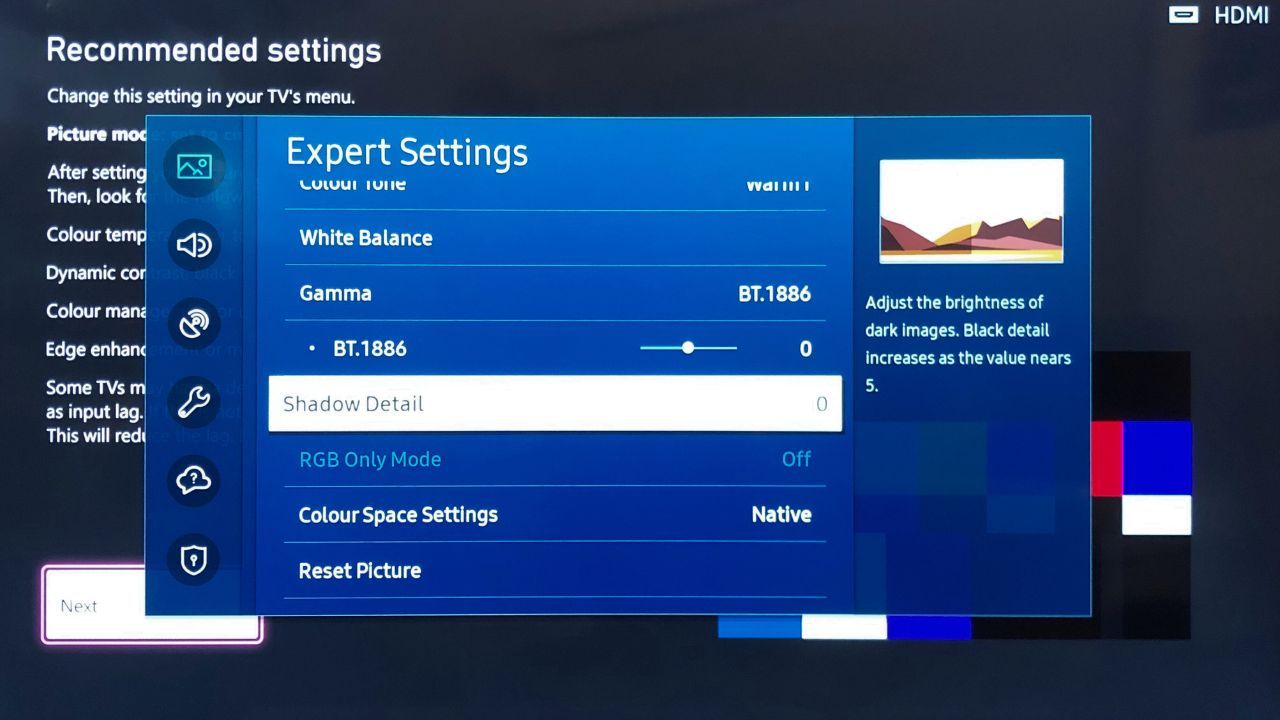
继续滚动,直到找到以下任何设置并确保它们全部关闭:
- 色彩管理
- 动态色彩
- 边缘增强
- 运动照明
完成这些设置的调整后,按“下一步”。
纵横比和清晰度
接下来,您将调整纵横比和图像清晰度。此页面的目标是使绿线与电视边缘完全对齐。如果没有对齐,请再次打开“图像设置”并选择“图像尺寸设置”。
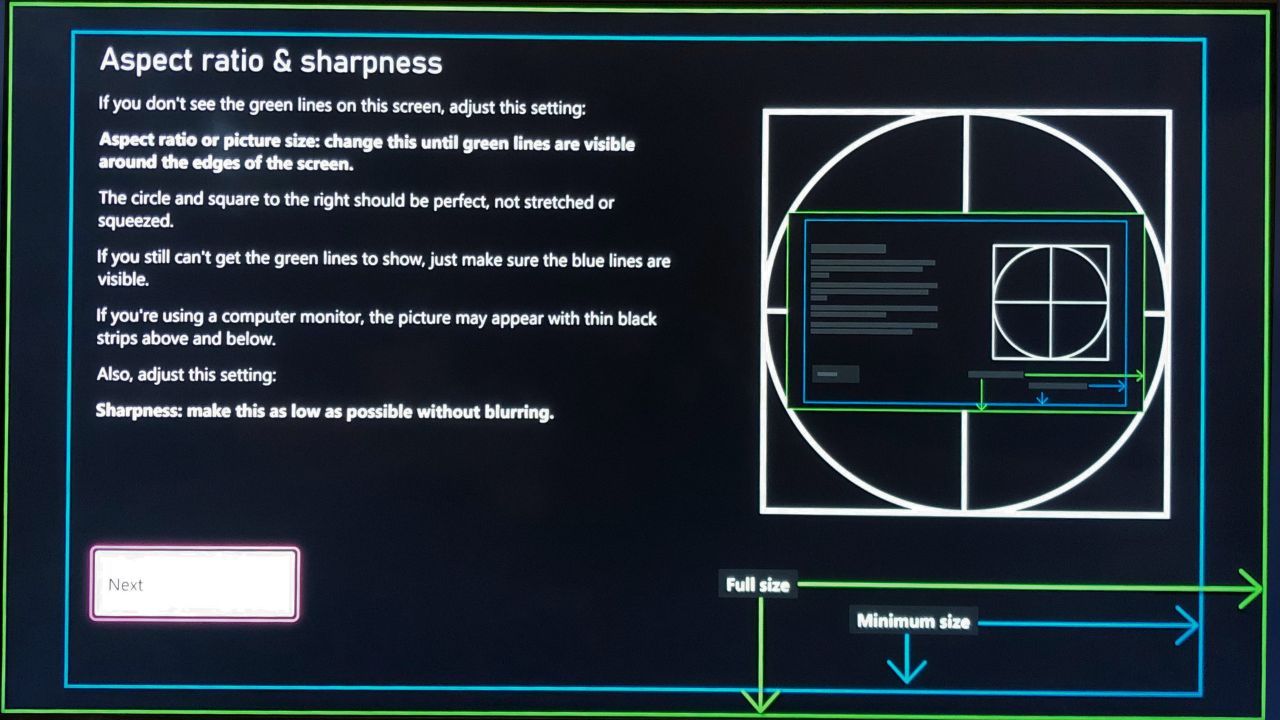
大多数现代电视所需的设置是 16:9。如果您在计算机显示器上进行校准,则可能需要不同的设置。如果您根本看不到绿线,请使用蓝线来校准显示器。
打开电视的图像设置并进入高级/专家部分。向下滚动到“清晰度”设置,并在不模糊图像的前提下将其调至尽可能低的水平。如果允许,请毫不犹豫地将其调至零。
优化您的亮度设置
按“下一步”进入“亮度”页面。第一页是对如何设置亮度的一般说明。您可以在此处结束校准过程,或按“下一步”查看所需图像的放大版本。
实现完美亮度水平的关键在于在明暗之间找到平衡。如果亮度过低,您将无法辨认隐藏在阴影中的物体;如果亮度过高,图像在明亮场景中可能会过度曝光。
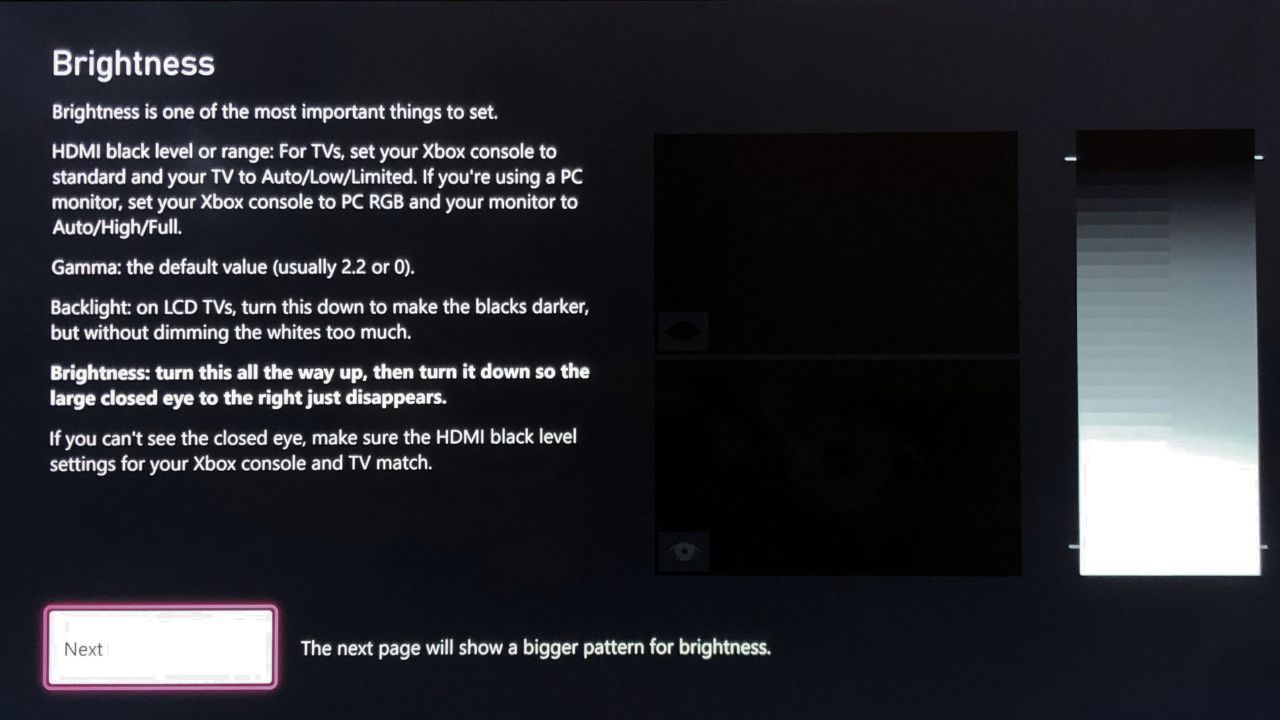
要设置亮度,请再次转到高级/专家图像设置,然后找到亮度选项。首先,向上滚动,直到您可以看到闭着的眼睛。然后,向下滚动,直到闭着的眼睛几乎消失在黑暗中。
完成此步骤后,您应该完全看不到闭着的眼睛,而只能看到睁开的眼睛。当您坐在平时观看电视的位置时,调整此设置效果最佳,因为您在不同角度可能会看到不同的效果。
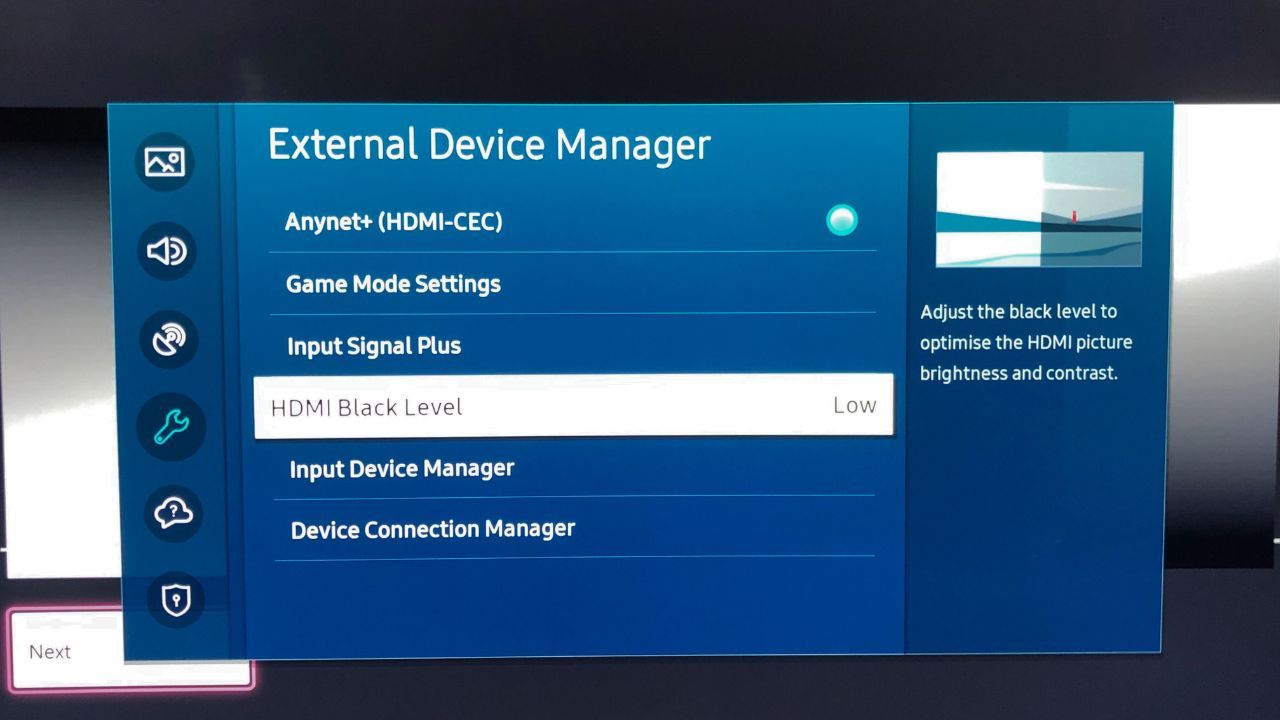
如果您根本看不到闭着的眼睛,请返回电视的常规设置并选择“外部设备管理器”。打开“HDMI 黑色级别”设置并将其更改为“自动”、“低”或“有限”。然后,返回 Xbox 进入“常规”设置并选择“视频保真度和过扫描”。
将色彩空间设置更改为“标准”,然后返回电视校准工具并跳转到亮度页面。现在,您应该能够看到闭着的眼睛。当您达到理想的亮度设置后,请按“下一步”。
优化您的对比度设置
接下来是对比度设置屏幕。此设置类似于亮度页面,但现在有两个太阳和两只眼睛。打开高级/专家图像设置并找到对比度设置。
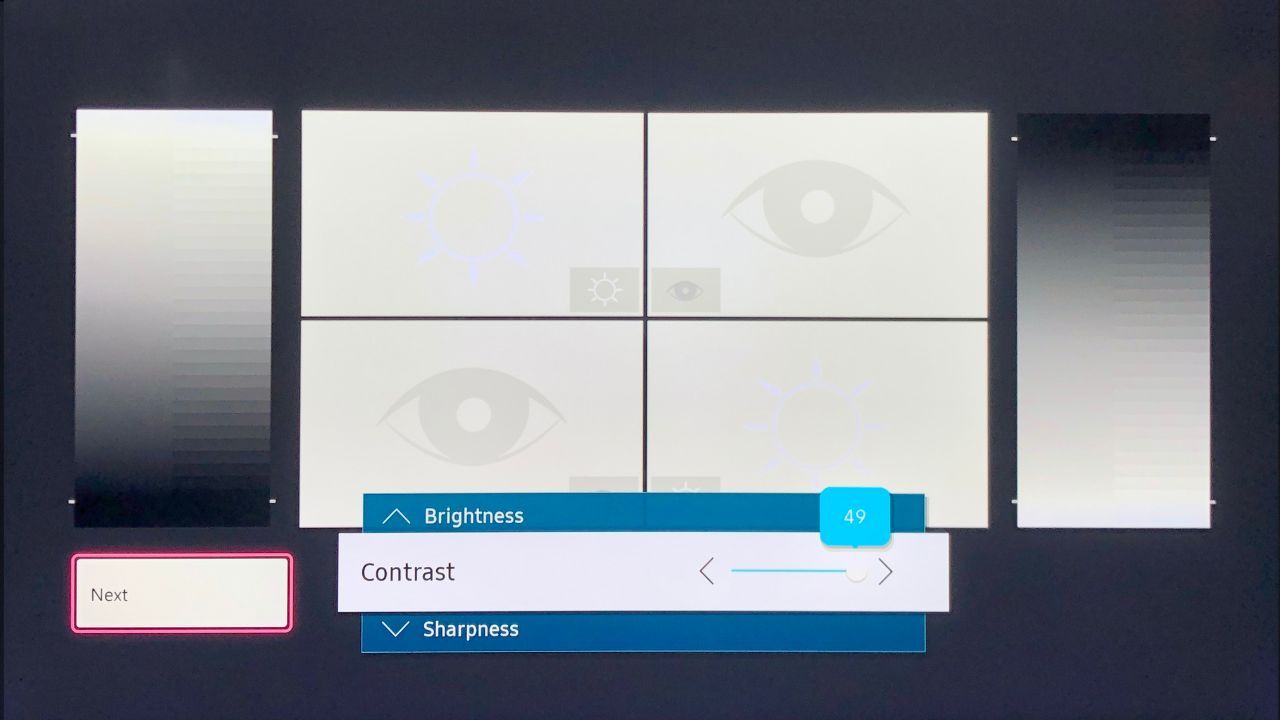
您的目标是勉强能够辨认出这两个图像。完成后,按“下一步”。
再次调整亮度
下一页要求您再次检查亮度。更改对比度可能会影响亮度设置,因此请根据需要重新校准并继续下一页。
调整高级颜色设置
最后一页是关于高级颜色设置的。此页面的目的是调整颜色设置,使右侧的每个色块都是独立的,并且不会有颜色渗入相邻的色块。最简单的方法是打开电视的蓝色滤镜或将仅 RGB 模式更改为蓝色。这可以在高级/专家设置中找到。
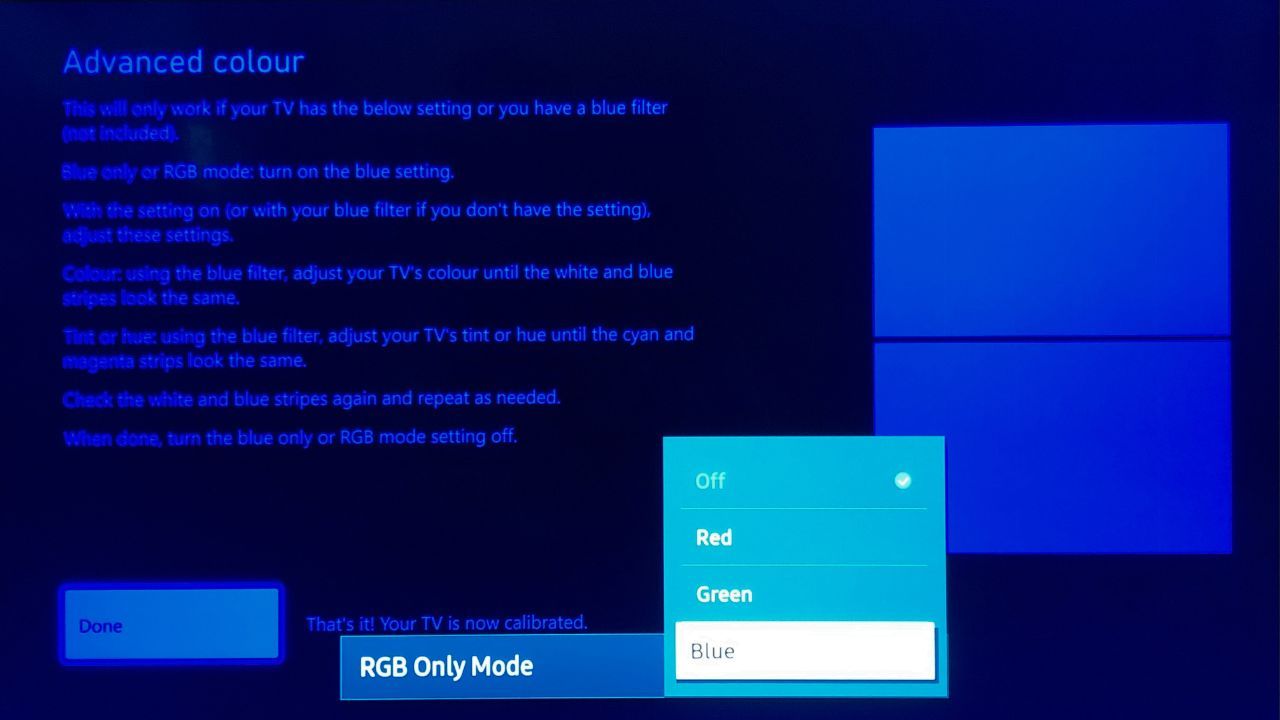
当电视显示为蓝色时,打开电视上的颜色设置并进行调整,使顶部的蓝色和白色列看起来相同。然后,滚动到“色调”或“色相”并进行调整,使底部的粉色和青色列匹配。一旦所有颜色都匹配,将 RGB 滤镜改回正常状态并按“完成”。现在,您的电视已经根据您的 Xbox Series X|S 进行了完美的校准。
Xbox Series X|S 上还有许多其他设置可供探索,以确保为您提供最佳的游戏体验。提高 Xbox Series 上的 FPS 可以提供更好的性能,并且您还可以在 Xbox Series X|S 上优化音频设置,以使您的音质与显示效果相匹配。
让您的 Xbox 游戏呈现最佳效果
为 Xbox 校准电视是一个耗时的过程,但为了以最佳的图像质量享受游戏,这一切都是值得的。
如果您已经使用 Xbox Series X|S 很长时间,但从未校准过电视,那么您很可能没有充分利用 Xbox 或电视显示器的潜力。使用 Xbox 上的电视校准工具来提高图像质量肯定比购买新电视更划算。